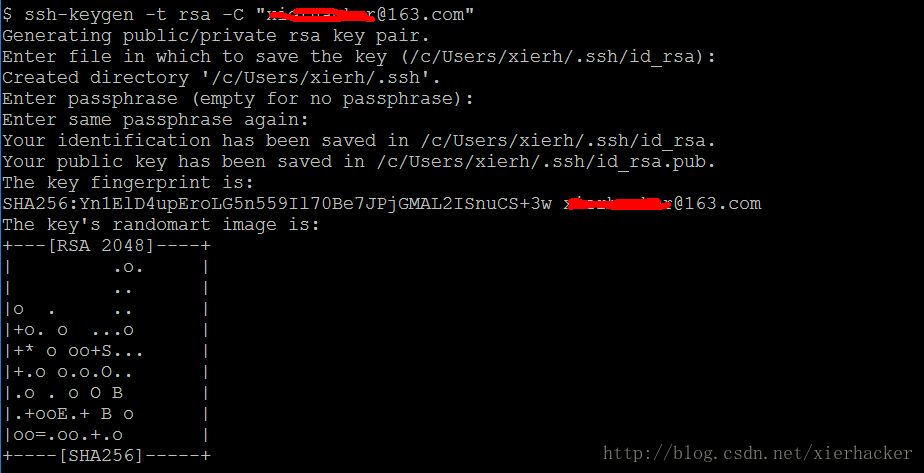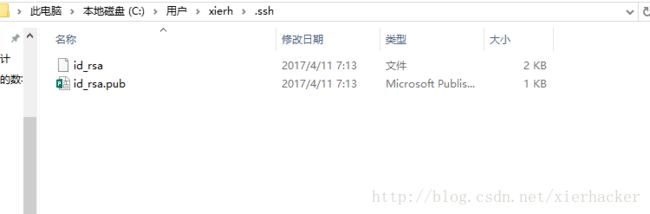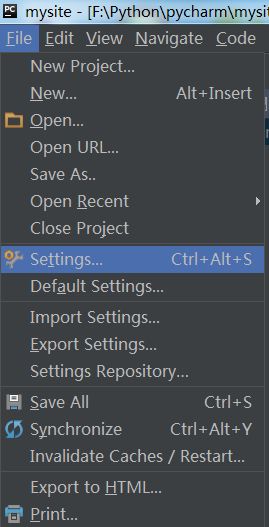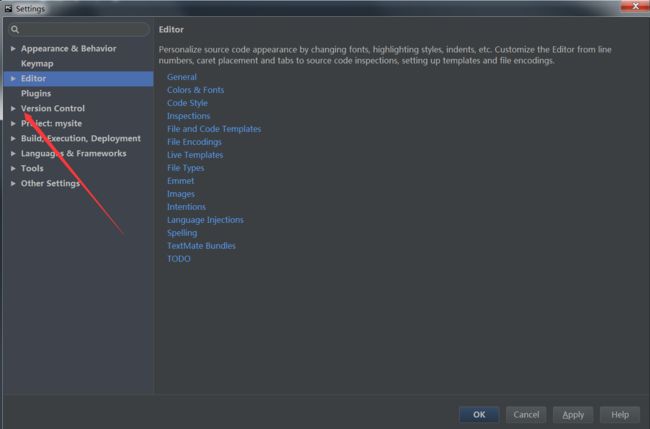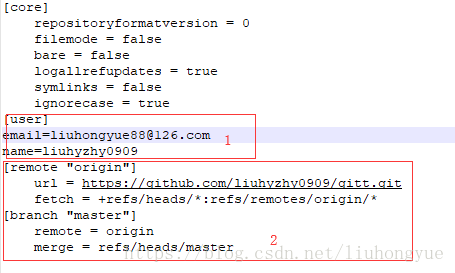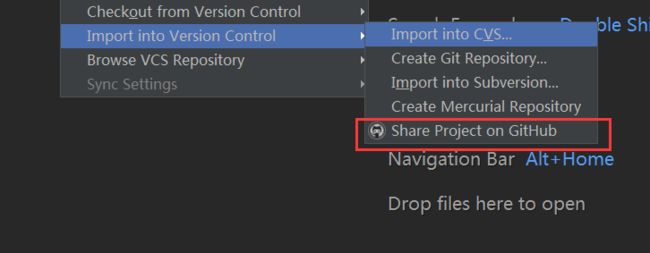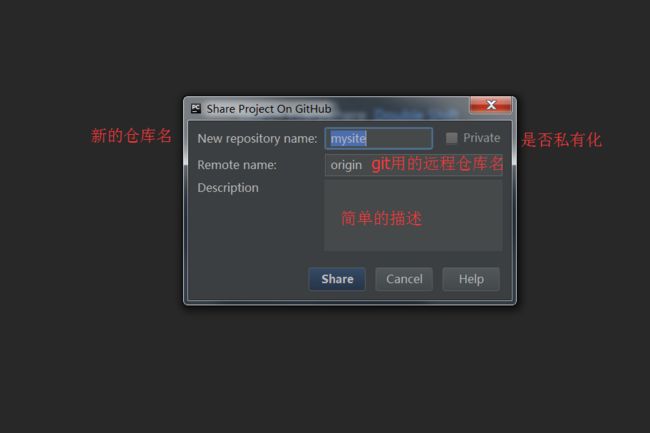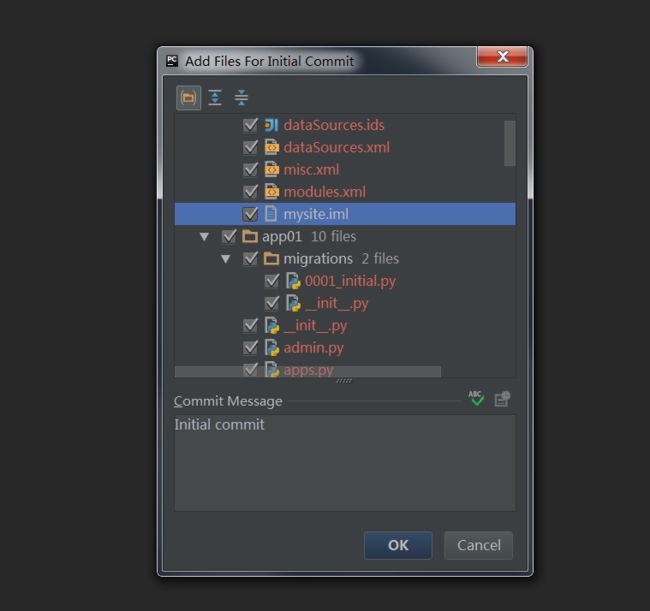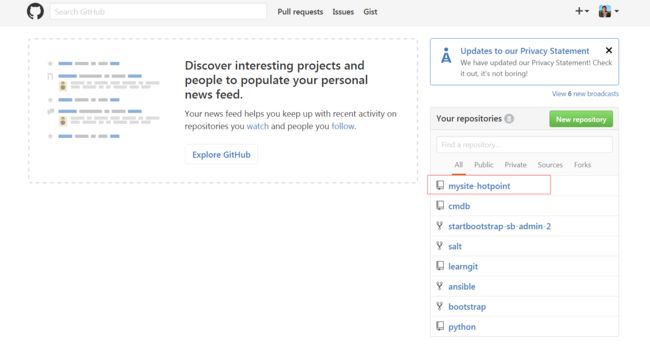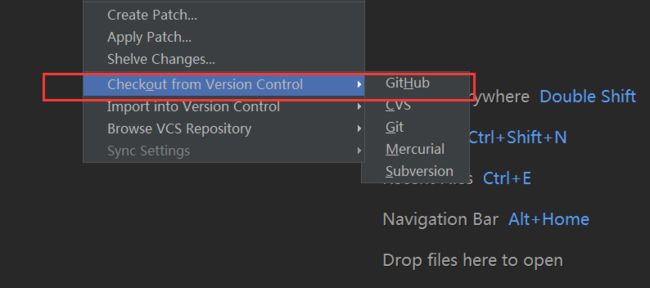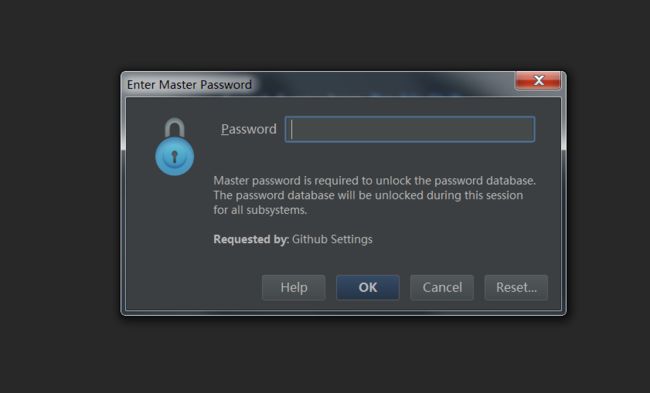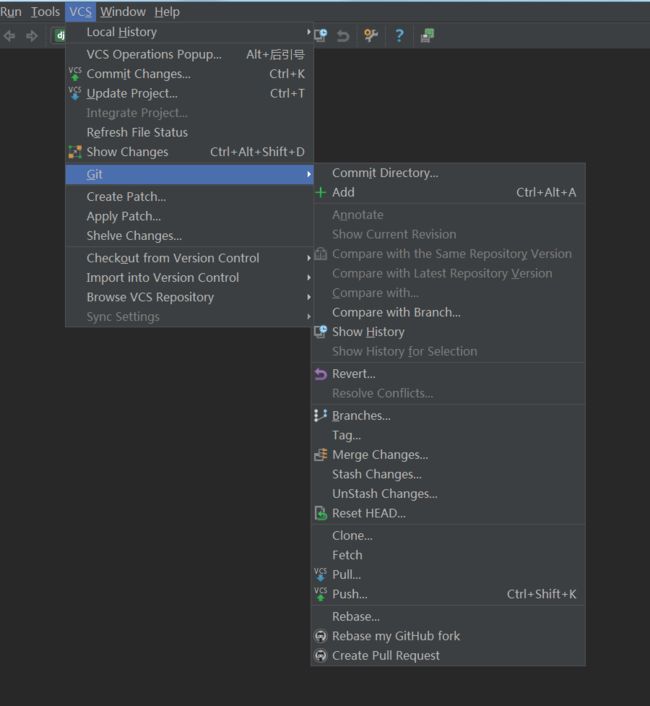pycharm代码上传到github
一.准备工作
Ⅰ.git下载和安装
要连接GitHub,首先git是必不可少的,git的安装的基本使用很简单,这里并不是讲git使用的教程,所以只是提一下就略过了.
Ⅱ.GitHub设置添加SSH Key
这一步算是连接GitHub的最基本的一步了,git是分布式的代码管理工具,远程的代码管理是基于ssh的,所以得先配好SSH key.
1.创建一个SSH Key
打开终端,windows下面可能叫做git bash,输入:
ssh-keygen -t rsa -C “email”
中间会有一些提示要设置密码什么的,可以设可以不设置,弄好之后会提示生成了两个文件.按照提示找到相应的文件,如下图.
用记事本打开其中的id_ras.pub 文件,可以看到一长串的内容,这个就是等一下要复制到github网站那里去的东东啦. 
2.GitHub添加SSH Key
打开你的GitHub,进入settings,选择SSH and GPG keys的选项,如下图.可以看到,我这里已经有两个SSH添加进去了,当然可以添加不止一个啦. 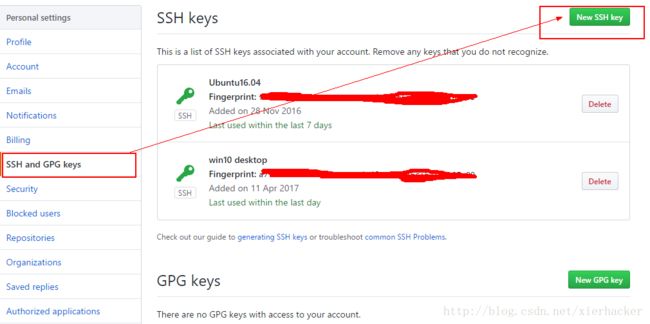
点击 New SSH key的那个按钮,把之前记事本打开的.pub文件内容复制到key这个框框里,Title你自己起一个名字.比如下面例子(敏感的涂抹掉了): 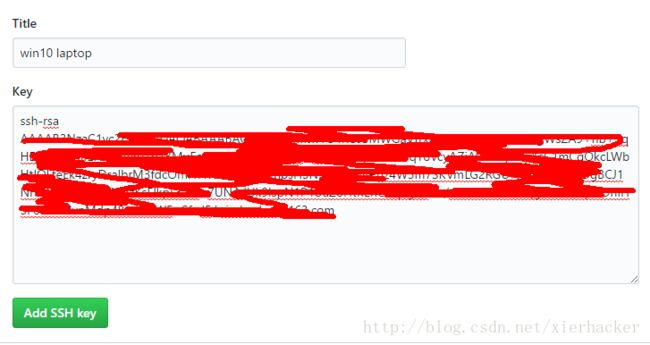
点击添加就行了.
3.验证是否成功
在git bash中输入
ssh -T [email protected]
二、配置Pycharm
不管你用哪种方法,进入pycharm的配置菜单。
选择上图中的version control。(这里插一句,不管有多难,在程序员的世界,请不要汉化,坚持使用英文原版)
按照图中所示,配置好github相关内容。没有github的同学,建议你自己前往官网注册,而不要通过它的快速注册通道。
这一步很关键,很多同学配置完github就直接开始使用了,结果却是各种错误。
这是因为,除了配置github外还要配置git。github的配置只是告诉了pycharm你的账号和密码,
pycharm还不知道如何进行版本控制操作,它底层还是需要调用git的功能的。
因此,请提前下载并安装git程序到你的本机。
三、git绑定用户与配置
打开git-bash.exe,在桌面快捷方式/开始菜单/安装目录中
因为Git是分布式版本控制系统,所以需要填写用户名和邮箱作为一个标识,用户和邮箱为你github注册的账号和邮箱
ps:git config –global 参数,有了这个参数,表示你这台机器上所有的Git仓库都会使用这个配置,当然你也可以对某个仓库指定的不同的用户名和邮箱。
如果不生效的话,进入项目的.git目录下的config文件下,修改
增加上图1的部分,如果share报错,说名称已存在,删除2部分,重新执行就不报错了。
四、建立远程仓库并提交代码
配置完了,就可以正常使用了,点击顶部菜单栏的VCS选项。
在import into version control 下有一个在github中共享项目的栏目了,点击进去。
按照图中的注释,建立一个新的仓库,点击share按钮。
在这里,可以选择你要上传的文件,一般是直接全部上传,当然也可以取消那些没必要的文件。输入提交信息,
点击OK确认。等待片刻,根据你的网络情况和文件大小,pycharm将文件传输给github,成功后会弹出小的提示
消息,这就大功告成了。很简单吧?!
三、在github中查看上传的新仓库
进入github官网,登录自己的账号:
图中红框是我们刚才通过pycharm建立的新仓库,点击进去,可以看到如下图,整个pycharm项目的所有文件都在里面:
五、使用pycharm克隆github仓库
前面说的是上传,要下载呢?在VCS菜单中:
根据上图红框选择。
输入密码。
pycharm会登录你的github账户,读取你的仓库信息,你可以从下拉框中选择仓库,也可以在directory name框内
直接输入仓库名。点击clone,pycharm就自动下载仓库内容了。
六、在pycharm内进行git的相关操作
以上只是commit和clone的操作,具体的push,add,status等git常用操作都在CVS菜单里可以找得到,相信具有
git基础的同学一看就会,这里就不介绍了。
你看,在pycharm中使用github进行版本控制就是这么简单!
觉得不错的话,就点赞支持一下吧!